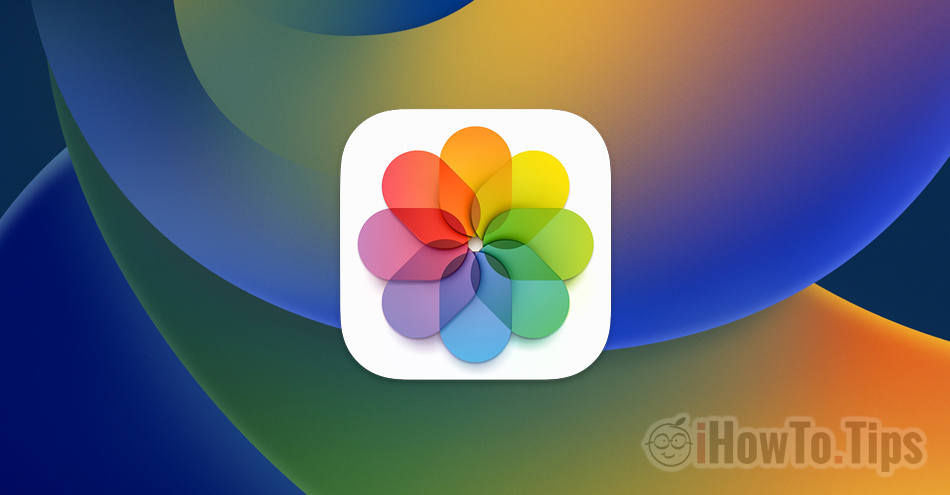Iseloomulik iOS 16 kes meid aitab fotode peitmiseks iPhone'is või iPadis. Neid saab ka sisse kolida peidetud album, kuhu pääseb juurde ainult kasutades biomeetriline autentimine. Nõutud Face ID või Touch ID peidetud albumile juurdepääsu saamiseks.
iOS 16 pakub lisaks paljudele funktsioonidele uusi võimalusi konfidentsiaalsete andmete, sealhulgas iPhone'iga tehtud või seadmesse salvestatud fotode kaitsmiseks. Photos.
Me kõik teame, et juurdepääs piltidele ja videotele on pärit Photos see on võimalik, kui iPhone on lukustamata või keegi meist teab iPhone'i avamise parooli /iPad.
Paljudes paarid ja pered see juhtub niimoodi iPhone'i avamise parool et teised inimesed teaksid. Partner. naine/mees või teised pereliikmed.
Kuni iOS 16-ni saime pilte ja videoid fotogaleriist teisaldada “Hidden”. See ei ilmunud enam sisse “Recents” või muudes albumites. Kuid juurdepääs peidetud album seda tehti üsna lihtsalt, ilma et oleks vaja eraldi parooli või biomeetrilist autentimist Face ID või Touch ID.
iOS 16 ja iPadOS 16 Apple kasutusele biomeetriline autentimine cu Face ID või Touch ID galerii piltidele ja videotele juurdepääsu saamiseks Hidden oma iPhone'ist või iPadist. See tähendab, et teisel inimesel pole juurdepääsu peidetud galerii fotodele ja videotele, isegi kui ta ei tea iPhone'i avamise parooli.
Sisukord
Kuidas peita iPhone'is või iPadis fotosid ja määrata peidetud galeriile juurdepääsuks biomeetriline autentimine
Me läheme sisse iPhone'i või iPadi Settings → Photos et muuta peidetud fotogalerii nähtavaks (Hidden album) ja juurde määrake Face ID juurdepääsu saamiseks.

See peidetud fotogalerii kuvatakse rakenduses Photos sub Utilities niipea, kui meil on esimene pilt või video märgistatud “Hide”.
Et me peidame pilte, videoid Photos, peame vaid minema fotogaleriisse, valima need ja seejärel märgistama need “Hide”.

Pärast nupul "Peida" klõpsamist tuleb kinnitada, et tahame iPhone'is või iPadis olevad fotod peita.
These photos will be hidden, but can be found in the Hidden album. You can choose to show or hide the Hidden album in Settings.

Sel hetkel kaovad pildid pildigaleriidest “Recents” ja rakenduse muudest isikupärastatud galeriidest Photos.
iPhone'is rakenduses Photos la Albums see kuvatakse allosas all Utilities album Hidden lukuga tema kõrval. Pean silmas, et tegemist on kaitstud pildigaleriiga ja ligi pääseb ainult autentimisega. iPadis kuvatakse see peidetud fotode ja videotega album vasakul.

Kuidas iPhone'ist või iPadist peidetud fotodele ja videotele juurde pääseda
Kui seadsite selle õpetuse esimeses etapis kasutama Face ID (või Touch ID) peidetud fotogaleriile juurdepääsuks on sellele albumile juurdepääs ainult iPhone'i või iPadi omanikul. See võtab identiteedi biomeetriline kinnitus.

See turvameede, mille abil saame iPhone'is olevaid fotosid peita, välistab võimaluse, et teine inimene pääseb peidetud albumis olevatele fotodele ja videotele juurde, isegi kui ta teab iPhone'i või iPadi avamiseks parooli.
Funktsioon on samuti rakendatud macOS Ventura, kust pääseb ligi Hidden Album saab teha Touch ID (MacBookile koos Touch Bar, Magic Keyboard cu Touch ID).
See kaitsemeede kehtib ka kustutatud fotode ja videote puhul. Nad kolitakse sisse 30 päevaks Recently Deleted, kus juurdepääs põhineb ka biomeetrilisel isikusamasuse kinnitusel.